为什么不能求和?
【摘要】求和是Excel是常用的计算功能之一,相信小伙伴们能罗列出一大堆的求和办法,看似是个简单的话题,在日常工作应用中往往还是受需求、单元格
求和是Excel是常用的计算功能之一,相信小伙伴们能罗列出一大堆的求和办法,看似是个简单的话题,在日常工作应用中往往还是受需求、单元格格式等影响,出现一些不能求和的现象,今天小编和大家分享几种求和问题。
一、数值型求和:这是基础的求和,介绍三种求和方法
1、选中求和单元格区域,点击【开始】选项卡中的【自动求和】按钮,简单快捷;
2、选中求和单元桥口区域,按Alt+=键,完成求和;
3、在目标单元格输入公式:=SUM(F4:F13),按回车键完成求和。
演示如下图:

二、不相邻单元格求和:介绍两种求和方法
1、按住Ctrl键,鼠标点击选择需要求和的单元格,在状态栏显示求和值;
2、用SUM()函数,参数选择需要求和的单元格即可。
演示如下图:
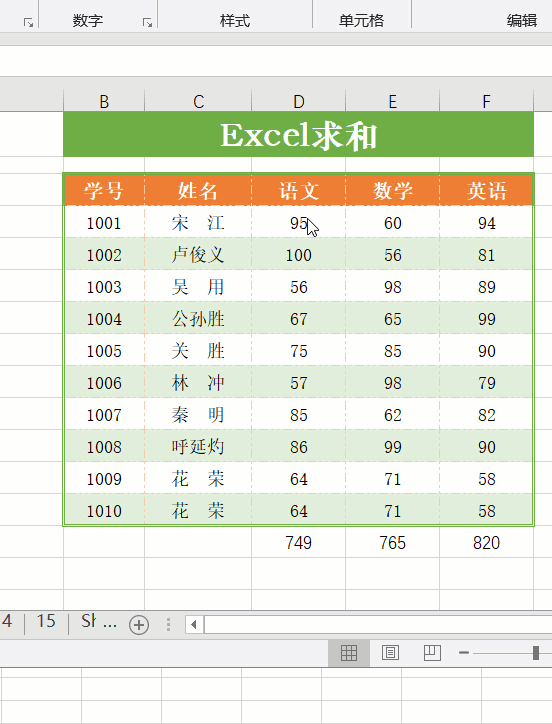
三、文本型数值求和:很多小伙伴在数据计算时出现计算不准确或者不计算现象,其实这是由于你的数值是文本型造成的,文本型数值是不参与计算的,要想求和必须先转换为数值,文本转数值的方法很多,比如设置单元格格式、函数等,只要让文本参与计算就行。下面以- -得正来转换文本。
下图中在目标单元格输入公式=SUM(--D4:D13),输入完成后抌Ctrl+Shift+回车键结束,即可得出求和结果。
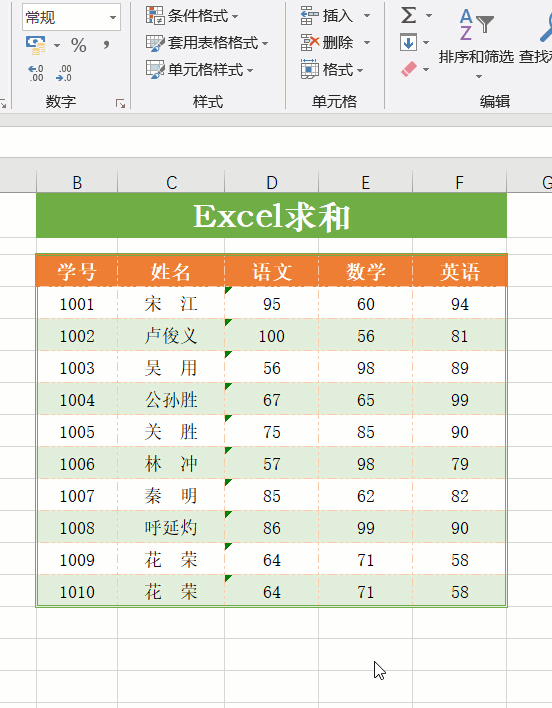
四、条件求和:使用SUMIF()函数
如下图,在目标单元格输入公式:=SUMIF(B4:B13,"三班",E4:E13),回车键确认即可得出结果。
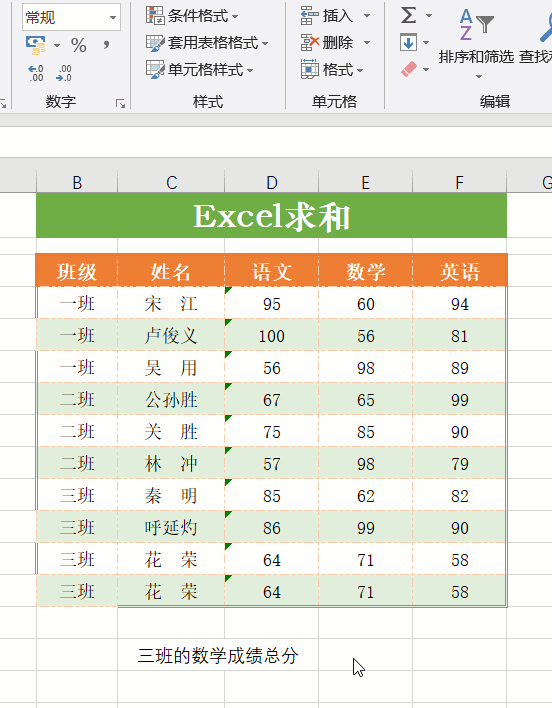
五、表达式求和:单元格中输入的是表达式,如3+4,怎么求和?
方法:首先单击【公式】选项卡中的【定义名称】按钮,定义一个名称,比如名称为"求和",引用位置输入公式: =EVALUATE('9'!$C$3),其中9为工作表名称,然后返回工作表B2输入=求和,下拉复制,即可。
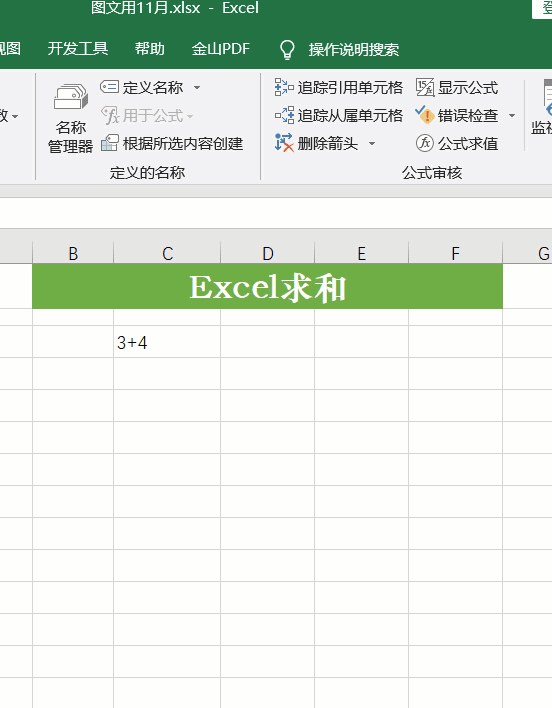
希望以上内容对你的工作有实质性的帮助,
就业培训申请领取


环球青藤
官方QQ群扫描上方二维码或点击一键加群,免费领取大礼包,加群暗号:青藤。 一键加群


刷题看课 APP下载
免费直播 一键购课
代报名等人工服务






